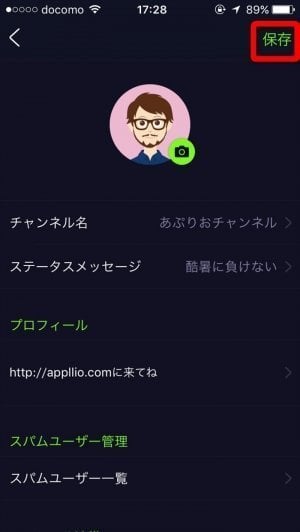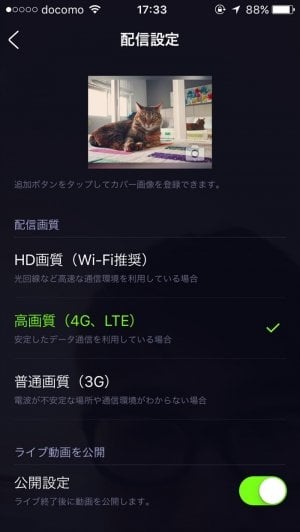LINEのライブ動画配信プラットフォーム「LINE LIVE(ラインライブ)」のiPhone/Androidアプリがアップデートされ(バージョン2.0.0)、一般ユーザーにもライブ配信機能が開放されました。
ギフトやスタンプで交流、配信者にはボーナスも
サービス公開9カ月で、国内有数のライブ動画配信プラットフォームであるLINE LIVEは、これまで人気アーティスト・タレントによるライブ配信など、コンテンツプロバイダーとの連携・協業による独自の番組を配信してきました。今回のアップデートにより、LINE IDがあれば誰でも自由に配信できるようオープン化をはかり、一般ユーザーによるライブ配信と既存のオリジナル番組の視聴が一つのアプリでおこなえます。
一般ユーザー向けライブ配信では、配信者は自分の顔にアニメ―ション加工を施す「LIVEスタンプ」も使えるほか、視聴者はハートやコメント、配信者を応援する有料コンテンツ「ギフトアイテム」などで盛り上げることが可能です。ライブ配信の結果に応じたボーナス制度も導入され、ギフトアイテムや視聴者数、コメント・ハート数などの獲得状況に応じて、配信者にはLINE LIVEからボーナスが付与されるシステムとなっています。
ライブ配信のはじめ方と注意点
LINE LIVEでのライブ配信ではLINEログインが必要となりますが、そのままではLINEのアカウントで利用している名前やプロフィール画像が表示されます(LINE IDやアカウントが知られることはありません)。それを避けたい人は、プロフィールを編集しておきましょう。
また、フォロワーやLINEの友だちに限定した配信はおこなえないので、少なくとも配信中は一般公開される点に注意が必要です。
プロフィールを編集
まず、メイン画面右下にある人型のボタンをタップし、歯車ボタンから「設定」を開きます。続いて[プロフィール]を選択。
この画面で、LINE LIVEで使う名前やプロフィール画像の編集がおこなえます。
マイチャンネルを作成
その後、チャンネル名やステータスメッセージ、配信者プロフィール、ソーシャル連携の有無などを入力・設定します。
最後に[保存]をタップして、自分の配信チャンネルが作成できます。上記のチャンネル情報は、いつでも変更することが可能です。
配信の設定と開始
画面下部の中央にあるライブ配信ボタンを押すと、配信開始の準備画面に移ります。配信タイトルを工夫したりタグを追加したりすることで、多くのユーザーに視聴してもらいやすくなります。
配信画質や画面の向き(縦・横)、配信終了後に動画を一般公開または非公開にするかを、あらかじめ選択することも可能です。準備ができたら、[配信スタート]ボタンをタップしてライブが開始されます。
配信中にはスタンプやフィルタが使える


配信中は、顔の動きや表情に合わせて変わるLIVEスタンプ(現在は約50種類)や、吹き出しボタンから視聴者へコメントを投稿することが可能。フィルターも12種類が用意され、画面全体の色味を変えて一瞬で違う雰囲気を醸し出すことができます。
視聴者側からはハートやコメントが寄せられるほか、アプリ内課金(LIVEコイン購入)でギフトアイテムを贈ってもらえることもあります。
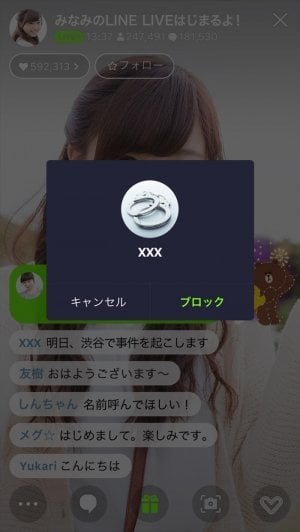
なお、不快なコメントなどを付けられたら「ブロック」機能を使って非表示化したり、通報することもできます。
配信動画の探し方
配信動画やチャンネルは、メインメニューの虫めがねボタンをタップした画面に表示されます。タグやタイトル・チャンネル名でも検索が可能です。
なお、一般チャンネルの配信期間は配信終了日時から30日間ですが、一般公開するか、非公開にするかを後で設定することもできます。